نحوه اجرای برنامه های Samsung Galaxy در کامپیوتر
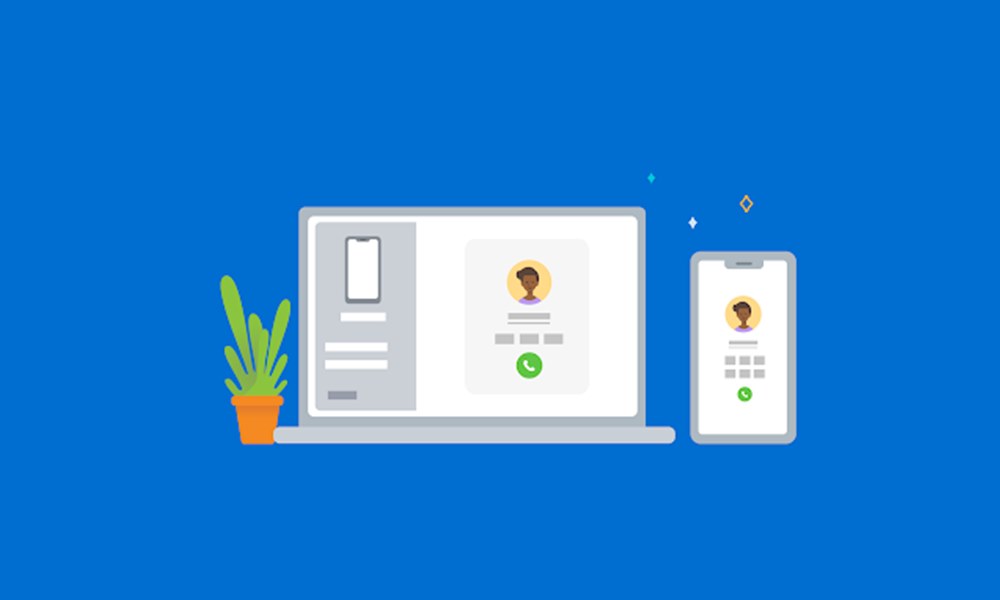
در این آموزش ، ما به شما نحوه اجرای برنامه های Samsung Galaxy در کامپیوتر را نشان خواهیم داد . تعداد زیادی از کاربران ممکن است از هم اکنون در خانه کار کنند. در این صورت ، ممکن است مجبور باشید دائماً بین رایانه شخصی و تلفن هوشمند خود جابجا شوید. ممکن است برای شما سخت باشد ، با این وجود می توانید به راحتی با این مسئله کنار بیایید. یک قابلیت بسیار مفید در رایانه شخصی ویندوز شما تعبیه شده است که می توانید به طور کامل از آن استفاده کنید.
این برنامه که “Your Phone Companion” نامیده می شود ، به شما امکان می دهد تمام برنامه های Galaxy مورد نظر خود را مستقیماً روی رایانه خود اجرا کنید. جدا از آن ، شما همچنین می توانید اسناد ، تصاویر و سایر پرونده های خود را بین رایانه شخصی و دستگاه های سامسونگ خود همگام سازی کنید. به همین ترتیب ، شما می توانید صفحه نمایش تلفن خود را آینه کنید ، اعلان ها را مشاهده کنید ، پرونده ها و رسانه ها را انتقال دهید و حتی از طریق رایانه شخصی خود به پیام ها و تماس ها پاسخ دهید. با توجه به این نکته ، این آموزش به طور خلاصه تمام مراحل لازم برای اجرای برنامه های مورد علاقه Samsung Galaxy را بر روی رایانه شخصی شما بیان می کند.
نحوه اجرای برنامه Samsung Galaxy در کامپیوتر شخصی شما
برای شروع ، مطمئن شوید که رایانه شخصی شما از ویندوز ۱۰ نسخه ۱۸۰۹ یا بالاتر استفاده می کند. در همین راستا ، دستگاه شما نیز باید در لیست سازگاری باشد. علاوه بر این ، شما باید یک حساب Microsoft به رایانه خود اضافه کنید. در آخر ، دستگاه سامسونگ و همچنین کامپیوتر شما باید به همان شبکه بی سیم متصل شوند. پس از برآورده شدن تمام نیازهای فوق ، می توانید مراحل اجرای برنامه های Samsung Galaxy را در رایانه خود ادامه دهید.
مرحله ۱: دستگاه Galaxy خود را به ویندوز متصل کنید
از طریق رایانه ، به وب سایت Link Phone بروید و روی Open Your Phone کلیک کنید. این یک کد QR را نشان می دهد.
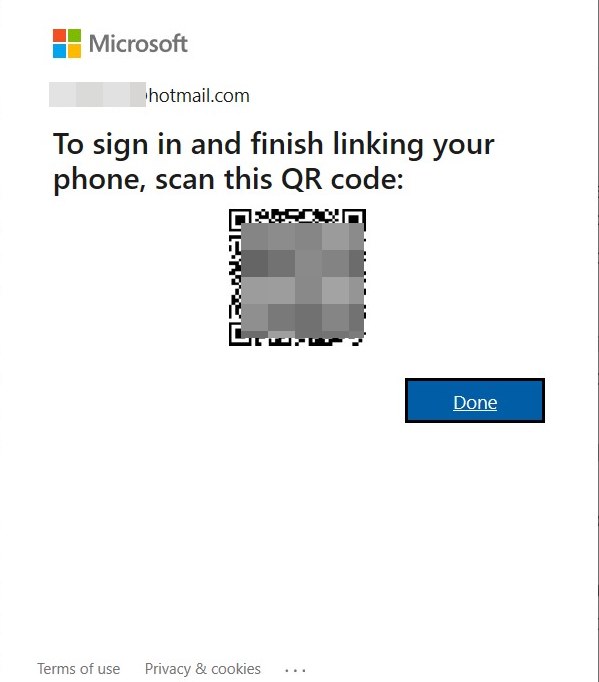
در این مرحله ، به پنل تنظیمات سریع در دستگاه Samsung Galaxy خود بروید. در آنجا باید گزینه Link to Windows را ببینید ، روی آن ضربه بزنید.
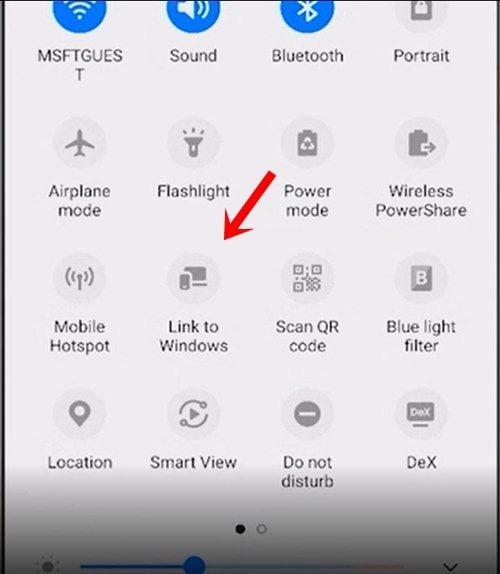
اکنون QR Code را که در رایانه شخصی خود باز کرده اید ، از طریق دستگاه تلفن همراه خود اسکن کنید. با دستگاه Microsoft همان حساب Microsoft که در رایانه شما است وارد سیستم Galaxy خواهید شد.
سپس باید در مورد پیوند دادن تلفن و رایانه خود از طریق دستگاه خود اعلانی دریافت کنید. روی Continue ضربه بزنید.
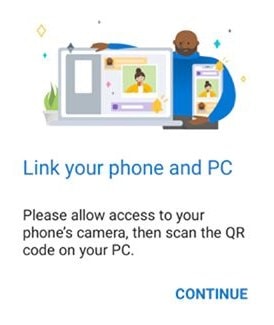
به همین ترتیب ، باید مجوزهای لازم را که درخواست می کند اعطا کنید. سپس دستورالعمل های روی صفحه را دنبال کنید تا تنظیمات به پایان برسد.
با استفاده از این روش ، شما با موفقیت دستگاه Galaxy خود را به کامپیوتر خود متصل کرده اید. اکنون می توانید با استفاده از دستورالعمل های زیر ، برنامه های Samsung Galaxy را در رایانه خود اجرا کنید.
مرحله ۲: برنامه های Samsung Galaxy را روی رایانه خود اجرا کنید
اکنون که دستگاه شما به رایانه شخصی شما متصل شده است ، باید برنامه Your Phone را در رایانه شخصی خود مشاهده کنید.
از نوار منوی سمت چپ آن ، گزینه Apps را انتخاب کنید. با این کار تمام برنامه هایی که روی دستگاه شما نصب شده اند بر روی رایانه نمایش داده می شوند.
اکنون به سادگی بر روی برنامه های مورد نظر Galaxy که می خواهید روی کامپیوتر شما اجرا شود کلیک کنید.
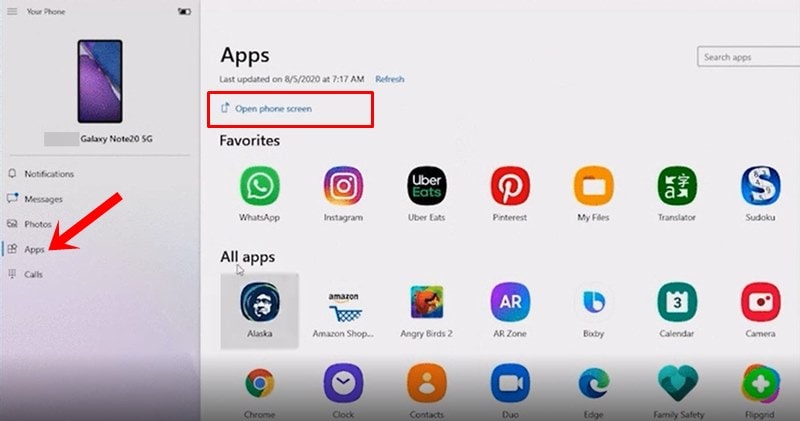
در همین راستا ، می توانید از گزینه Open Phone screen نیز استفاده کنید تا صفحه دستگاه خود را روی رایانه شخصی خود قرار دهید.
- توصیه می شود : نحوه اجرای بازی های اندروید روی کامپیوتر تمام صفحه
برخی از حرکات مفید که می توانید یادداشت کنید شامل یک کلیک است که مربوط به یک ضربه روی دستگاه شما است. به همین ترتیب ، برای دوبار ضربه زدن دوبار کلیک کنید و برای ضربه زدن یا نگه داشتن روی دستگاه خود کلیک کنید و نگه دارید ، همچنین می توانید بر روی صفحه کلیک راست کنید تا به صفحه قبلی برگردید.











دیدگاه ها